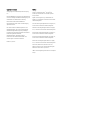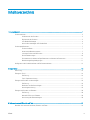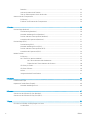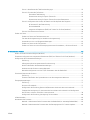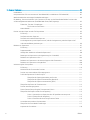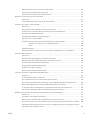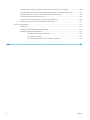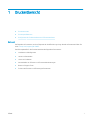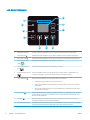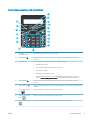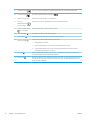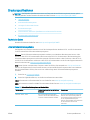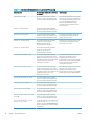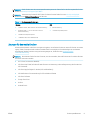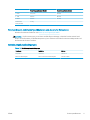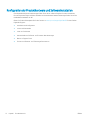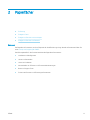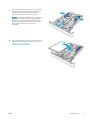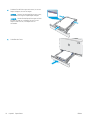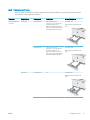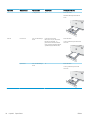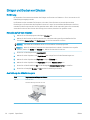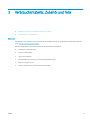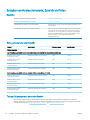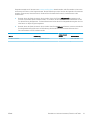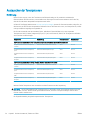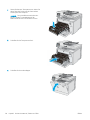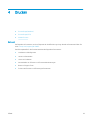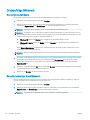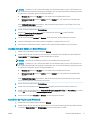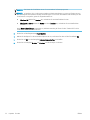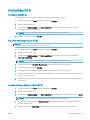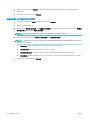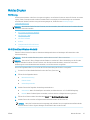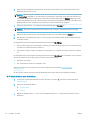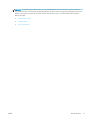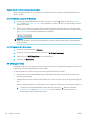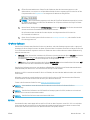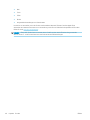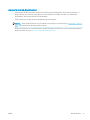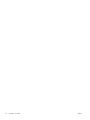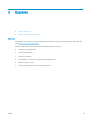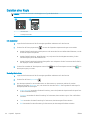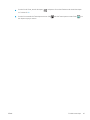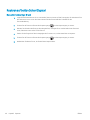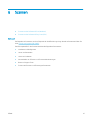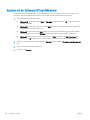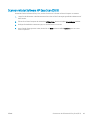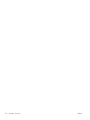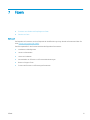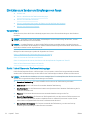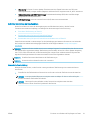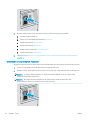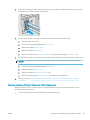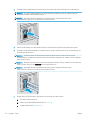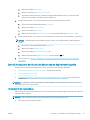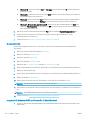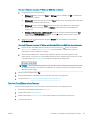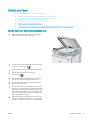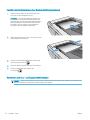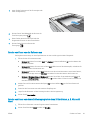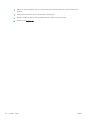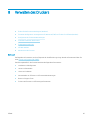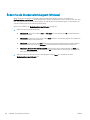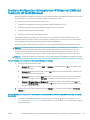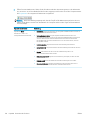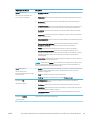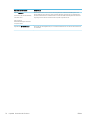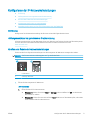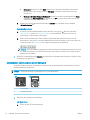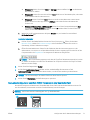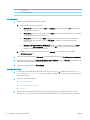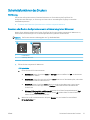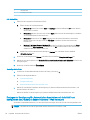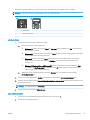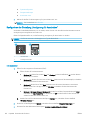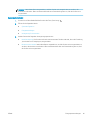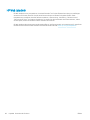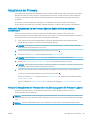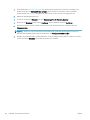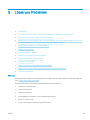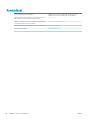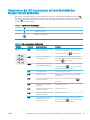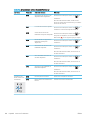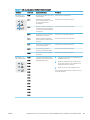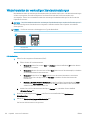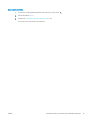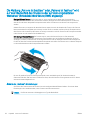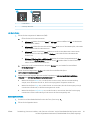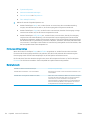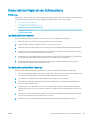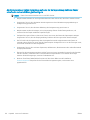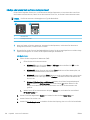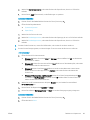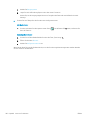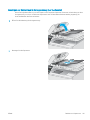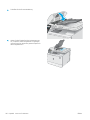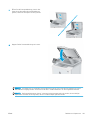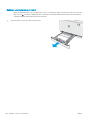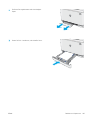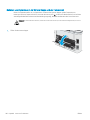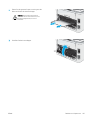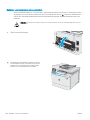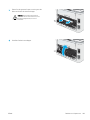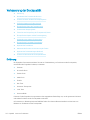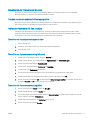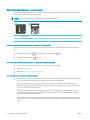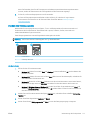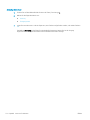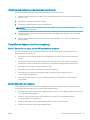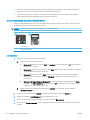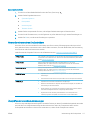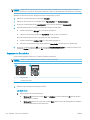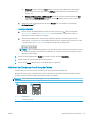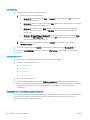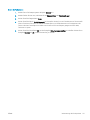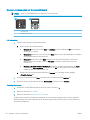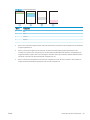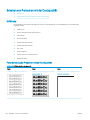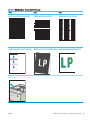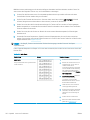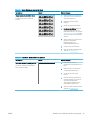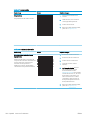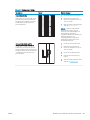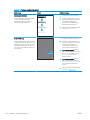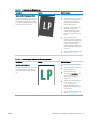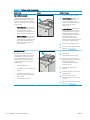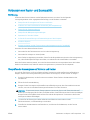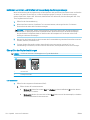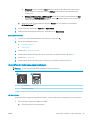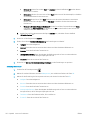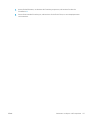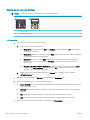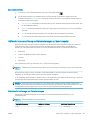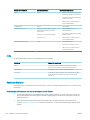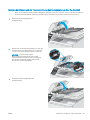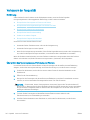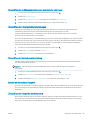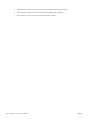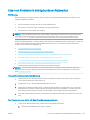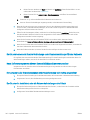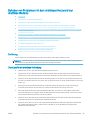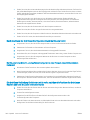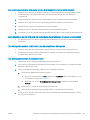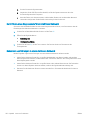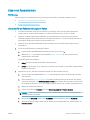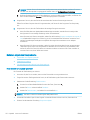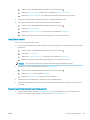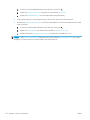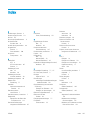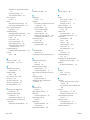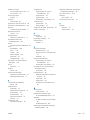Benutzerhandbuch
M178-M181
Color LaserJet Pro MFP M178-M181
www.hp.com/support/ljM178MFP


Color LaserJet Pro MFP M178-M181
Benutzerhandbuch

Copyright und Lizenz
© Copyright 2019 HP Development Company,
L.P.
Die Vervielfältigung, Adaption oder Übersetzung
ist ohne vorherige schriftliche Genehmigung nur
im Rahmen des Urheberrechts zulässig.
Die in diesem Dokument enthaltenen
Informationen können ohne Vorankündigung
geändert werden.
Für HP Produkte und Dienste gelten nur die
Gewährleistungen, die in den ausdrücklichen
Gewährleistungserklärungen des jeweiligen
Produkts bzw. Dienstes aufgeführt sind. Dieses
Dokument gibt keine weiteren
Gewährleistungen. HP haftet nicht für
technische oder redaktionelle Fehler oder
Auslassungen in diesem Dokument.
Edition 4, 9/2019
Marken
Adobe
®
, Adobe Photoshop
®
, Acrobat
®
und
PostScript
®
sind Marken von Adobe Systems
Incorporated.
Apple und das Apple-Logo sind Marken von
Apple Inc., eingetragen in den USA und anderen
Ländern/Regionen.
OS X ist eine eingetragene Marke von Apple, Inc.,
in den USA und anderen Ländern/Regionen.
AirPrint ist eine eingetragene Marke von Apple,
Inc., in den USA und anderen Ländern/Regionen.
iPad ist eine eingetragene Marke von Apple, Inc.,
in den USA und anderen Ländern/Regionen.
iPod ist eine eingetragene Marke von Apple, Inc.,
in den USA und anderen Ländern/Regionen.
iPhone ist eine eingetragene Marke von Apple,
Inc., in den USA und anderen Ländern/Regionen.
Microsoft®, Windows®, Windows® XP und
Windows Vista® sind in den USA eingetragene
Marken der Microsoft Corporation.
UNIX
®
ist eine eingetragene Marke von The Open
Group.

Inhaltsverzeichnis
1 Druckerübersicht ....................................................................................................................................................................................... 1
Druckeransichten ...................................................................................................................................................................... 2
Vorderansicht des Druckers ............................................................................................................................... 2
Rückansicht des Druckers ................................................................................................................................... 3
LED-Bedienfeldanzeige ...................................................................................................................................... 4
Ansicht des zweizeiligen LCD-Bedienfelds ...................................................................................................... 5
Druckerspezikationen ............................................................................................................................................................ 7
Technische Daten ................................................................................................................................................. 7
Unterstützte Betriebssysteme .......................................................................................................................... 7
Lösungen für das mobile Drucken .................................................................................................................... 9
Druckerabmessungen ....................................................................................................................................... 10
Stromverbrauch, elektrische Spezikationen und akustische Emissionen .............................................. 11
Betriebsumgebungsbedingungen .................................................................................................................. 11
Konguration der Produkthardware und Softwareinstallation ...................................................................................... 12
2 Papierfächer ............................................................................................................................................................................................ 13
Einführung ............................................................................................................................................................................... 14
Einlegen in Fach 1 .................................................................................................................................................................. 14
Einführung .......................................................................................................................................................... 14
Fach 1 Papierausrichtung ................................................................................................................................. 17
Einlegen und Drucken von Umschlägen ............................................................................................................................. 19
Einführung .......................................................................................................................................................... 19
Bedrucken von Briefumschlägen .................................................................................................................... 19
Umschlagausrichtung ....................................................................................................................................... 19
Einlegen und Drucken von Etiketten ................................................................................................................................... 20
Einführung .......................................................................................................................................................... 20
Manuelle Zufuhr von Etiketten ........................................................................................................................ 20
Ausrichtung des Etikettenbogens ................................................................................................................... 20
3 Verbrauchsmaterial, Zubehör und Teile .............................................................................................................................................. 21
Bestellen von Verbrauchsmaterial, Zubehör und Teilen .................................................................................................. 22
DEWW iii

Bestellen ............................................................................................................................................................. 22
Verbrauchsmaterial und Zubehör ................................................................................................................... 22
Teile zur Selbstreparatur durch den Kunden ................................................................................................. 22
Austauschen der Tonerpatronen ......................................................................................................................................... 24
Einführung .......................................................................................................................................................... 24
Entfernen und Einsetzen der Tonerpatronen ............................................................................................... 26
4 Drucken .................................................................................................................................................................................................... 29
Druckaufträge (Windows) ..................................................................................................................................................... 30
Druckanleitung (Windows) ............................................................................................................................... 30
Manueller beidseitiger Druck (Windows) ....................................................................................................... 30
Drucken mehrerer Seiten pro Blatt (Windows) ............................................................................................. 31
Auswählen der Papiersorte (Windows) .......................................................................................................... 31
Druckaufträge (OS X) ............................................................................................................................................................. 33
Druckanleitung (OS X) ....................................................................................................................................... 33
Manueller beidseitiger Druck (OS X) ............................................................................................................... 33
Drucken mehrerer Seiten pro Blatt (OS X) ..................................................................................................... 33
Auswählen der Papiersorte (OS X) .................................................................................................................. 34
Mobiles Drucken ..................................................................................................................................................................... 35
Einführung .......................................................................................................................................................... 35
Wi-Fi Direct (nur Wireless-Modelle) ................................................................................................................ 35
Wi-Fi Direct aktivieren oder deaktivieren .................................................................................. 36
Ändern des Wi-Fi Direct-Namens des Druckers ....................................................................... 38
HP ePrint per E-Mail .......................................................................................................................................... 38
HP ePrint-Software ........................................................................................................................................... 39
AirPrint ................................................................................................................................................................. 39
Integrierte Android-Druckfunktion ................................................................................................................. 41
5 Kopieren ................................................................................................................................................................................................... 43
Erstellen einer Kopie .............................................................................................................................................................. 44
Kopieren auf beiden Seiten (Duplex) ................................................................................................................................... 46
Manueller beidseitiger Druck ........................................................................................................................... 46
6 Scannen ................................................................................................................................................................................................... 47
Scannen mit der Software HP Scan (Windows) ................................................................................................................. 48
Scannen mit der Software HP Easy Scan (OS X) ............................................................................................................... 49
7 Faxen ........................................................................................................................................................................................................ 51
Einrichten zum Senden und Empfangen von Faxen ......................................................................................................... 52
Vor dem Start ..................................................................................................................................................... 52
iv DEWW

Schritt 1: Identizieren des Telefonverbindungstyps .................................................................................. 52
Schritt 2: Einrichten der Faxfunktion .............................................................................................................. 53
Gesonderte Telefonleitung .......................................................................................................... 53
Gemeinsame Leitung für Sprach-/Faxanrufe ........................................................................... 54
Gemeinsame Leitung für Sprach-/Faxanrufe mit Anrufbeantworter ................................... 55
Schritt 3: Kongurieren der Uhrzeit, des Datums und der Kopfzeile des Faxgeräts ............................... 57
HP Assistent für die Faxeinrichtung ........................................................................................... 57
Druckerbedienfeld ........................................................................................................................ 58
Integrierter HP Webserver (EWS) und Toolbox für HP Gerät (Windows) .............................. 58
Schritt 4: Durchführen eines Faxtests ............................................................................................................ 59
Senden von Faxen .................................................................................................................................................................. 61
Senden von Faxen vom Flachbettscanner aus ............................................................................................. 61
Fax über den Vorlageneinzug (nur Modelle mit Vorlageneinzug) ............................................................. 62
Verwenden von Kurz- und Gruppenwahleinträgen ...................................................................................... 62
Senden von Faxen von der Software aus ...................................................................................................... 63
Senden von Faxen von einem Softwareprogramm eines Drittanbieters, z. B. Microsoft Word ............ 63
8 Verwalten des Druckers ......................................................................................................................................................................... 65
Ändern Sie die Druckerverbindungsart (Windows) ........................................................................................................... 66
Erweiterte Konguration mit integriertem HP Webserver (EWS) und Toolbox für HP Gerät (Windows) ................. 67
Kongurieren der IP-Netzwerkeinstellungen .................................................................................................................... 71
Einführung .......................................................................................................................................................... 71
Haftungsausschluss bei gemeinsamer Druckernutzung ............................................................................ 71
Abrufen oder Ändern der Netzwerkeinstellungen ....................................................................................... 71
Umbenennen des Druckers in einem Netzwerk ........................................................................................... 72
Manuelles Kongurieren von IPv4-TCP/IP-Parametern über das Bedienfeld .......................................... 73
Sicherheitsfunktionen des Druckers ................................................................................................................................... 75
Einführung .......................................................................................................................................................... 75
Zuweisen oder Ändern des Systemkennworts mit dem integrierten Webserver ................................... 75
Energiespareinstellungen ..................................................................................................................................................... 77
Einführung .......................................................................................................................................................... 77
Drucken im EconoMode .................................................................................................................................... 77
Kongurieren der Einstellung „Bereitschaft/Automatisches Ausschalten nach Inaktivität“ .................. 77
Festlegen der Verzögerung für „Automatisches Ausschalten nach Inaktivität“ und Kongurieren
des Druckers, so dass er höchstens 1 Watt verbraucht .............................................................................. 78
Kongurieren der Einstellung „Verzögerung für Ausschalten“ .................................................................. 80
HP Web Jetadmin ................................................................................................................................................................... 82
Aktualisieren der Firmware ................................................................................................................................................... 83
Methode 1: Aktualisieren Sie die Firmware über das Bedienfeld (nur zweizeilige Bedienfelder) ......... 83
Methode 2: Aktualisieren der Firmware über das Dienstprogramm für Firmware-Updates ................ 83
DEWW v

9 Lösen von Problemen ............................................................................................................................................................................ 85
Kundendienst .......................................................................................................................................................................... 86
Interpretieren der LED-Leuchtmuster auf dem Bedienfeld (nur Modelle mit LED-Bedienfeld) ................................ 87
Wiederherstellen der werkseitigen Standardeinstellungen ............................................................................................ 90
Die Meldung „Patrone ist bald leer“ oder „Patrone ist fast leer“ wird auf dem Bedienfeld des Druckers oder
auf dem eingebetteten Webserver (Embedded Web Server, EWS) angezeigt. ............................................................ 92
Ändern der „Fast leer“-Einstellungen ............................................................................................................. 92
Für Drucker mit Faxfunktion ........................................................................................................ 94
Materialbestell. .................................................................................................................................................. 94
Drucker zieht kein Papier ein oder Zufuhrprobleme ........................................................................................................ 95
Einführung .......................................................................................................................................................... 95
Das Gerät zieht kein Papier ein ........................................................................................................................ 95
Das Gerät zieht mehrere Blatt Papier ein. ..................................................................................................... 95
Am Vorlageneinzug treten Papierstaus auf, oder der Vorlageneinzug zieht das Papier schief
oder mehrere Blätter gleichzeitig ein ............................................................................................................. 96
Beheben von Papierstaus ..................................................................................................................................................... 97
Einführung .......................................................................................................................................................... 97
Papierstaustellen ............................................................................................................................................... 97
Häuge oder wiederholt auftretende Papierstaus? ..................................................................................... 98
Beseitigen von Papierstaus im Vorlageneinzug (nur fw-Modelle) .......................................................... 101
Beheben von Papierstaus in Fach 1 ............................................................................................................. 104
Beheben von Papierstaus in der hintere Klappe und der Fixiereinheit ................................................... 106
Beheben von Papierstaus im Ausgabefach ................................................................................................ 108
Verbesserung der Druckqualität ....................................................................................................................................... 110
Einführung ........................................................................................................................................................ 110
Aktualisieren der Firmware des Druckers ................................................................................................... 111
Drucken von einem anderen Softwareprogramm ..................................................................................... 111
Prüfen der Papiersorte für den Druckjob .................................................................................................... 111
Überprüfen der Papiertypeinstellung am Drucker ................................................................ 111
Überprüfen der Papiersorteneinstellung (Windows) ............................................................ 111
Überprüfen der Papiersorteneinstellung (OS X) .................................................................... 111
Überprüfen des Status der Tonerkartusche ............................................................................................... 112
Drucken einer Reinigungsseite ..................................................................................................................... 113
Führen Sie eine Sichtprüfung der Tonerpatrone(n) durch. ....................................................................... 115
Überprüfen des Papiers und der Druckumgebung .................................................................................... 115
Schritt 1: Verwenden von Papier, das den HP Spezikationen entspricht ......................... 115
Schritt 2: Überprüfen der Umgebung ...................................................................................... 115
Schritt 3: Einstellen der Ausrichtung einzelner Fächer ......................................................... 116
Verwenden eines anderen Druckertreibers ................................................................................................ 117
Überprüfen der EconoMode-Einstellungen ................................................................................................ 117
Anpassen der Druckdichte ............................................................................................................................. 118
vi DEWW

Kalibrieren des Druckers zur Ausrichtung der Farben ............................................................................... 119
Anpassen der Farbeinstellungen (Windows) .............................................................................................. 120
Drucken und Auswerten der Druckqualitätsseite ...................................................................................... 122
Beheben von Problemen mit der Druckqualität ............................................................................................................. 124
Einführung ........................................................................................................................................................ 124
Fehlerbehebung bei Problemen mit der Druckqualität ............................................................................. 124
Verbessern von Kopier- und Scanqualität ....................................................................................................................... 133
Einführung ........................................................................................................................................................ 133
Überprüfen des Scannerglases auf Schmutz und Flecken ....................................................................... 133
Entfernen von Linien und Streifen bei Verwendung des Vorlageneinzugs ............................................ 134
Überprüfen der Papiereinstellungen ............................................................................................................ 134
Überprüfen der Bildanpassungseinstellungen ........................................................................................... 135
Optimieren für Text oder Graken ................................................................................................................ 138
Prüfen der Scannerauösung und Farbeinstellungen auf dem Computer ............................................ 139
Richtlinien für Auösungs- und Farbeinstellungen .............................................................. 139
Farbe ............................................................................................................................................. 140
Randloses Kopieren ........................................................................................................................................ 140
Reinigen der Walzen und der Trennvorrichtung des Vorlageneinzugs (nur fw-Modelle) ................... 141
Verbessern der Faxqualität ................................................................................................................................................ 142
Einführung ........................................................................................................................................................ 142
Überprüfen des Scannerglases auf Schmutz und Flecken ....................................................................... 142
Überprüfen der Auösungseinstellungen zum Senden von Faxen ........................................................ 143
Überprüfen der Fehlerkorrektureinstellungen ........................................................................................... 143
Überprüfen der Seitenformateinstellung .................................................................................................... 143
Senden an ein anderes Faxgerät .................................................................................................................. 143
Überprüfen des Faxgeräts des Absenders .................................................................................................. 143
Lösen von Problemen in drahtgebundenen Netzwerken ............................................................................................. 145
Einführung ........................................................................................................................................................ 145
Unzureichende physische Verbindung ........................................................................................................ 145
Der Computer kann nicht mit dem Drucker kommunizieren ................................................................... 145
Der Drucker verwendet falsche Verbindungs- oder Duplexeinstellungen für das Netzwerk ............. 146
Neue Softwareprogramme können Kompatibilitätsprobleme verursachen ......................................... 146
Ihr Computer oder Ihre Arbeitsstation sind möglicherweise nicht richtig eingerichtet ....................... 146
Der Drucker ist deaktiviert, oder die Netzwerkeinstellungen sind falsch .............................................. 146
Beheben von Problemen mit dem drahtlosen Netzwerk (nur drahtlose Modelle) ................................................... 147
Einführung ........................................................................................................................................................ 147
Checkliste für die drahtlose Verbindung ..................................................................................................... 147
Nach Abschluss der drahtlosen Konguration druckt der Drucker nicht ............................................... 148
Der Drucker druckt nicht, und auf dem Computer ist eine Firewall eines Drittanbieters installiert ... 148
Die drahtlose Verbindung funktioniert nicht mehr, nachdem die Position des drahtlosen Routers
oder des Druckers verändert wurde ............................................................................................................ 148
DEWW vii

Der Anschluss mehrerer Computer an den drahtlosen Drucker ist nicht möglich ............................... 149
Beim Anschluss an ein VPN wird die Verbindung des drahtlosen Druckers unterbrochen ................. 149
Das Netzwerk erscheint nicht in der Liste der drahtlosen Netzwerke ................................................... 149
Das drahtlose Netzwerk funktioniert nicht ................................................................................................. 149
Durchführen eines Diagnosetests für ein drahtloses Netzwerk .............................................................. 150
Reduzieren von Störungen in einem drahtlosen Netzwerk ..................................................................... 150
Lösen von Faxproblemen ................................................................................................................................................... 151
Einführung ........................................................................................................................................................ 151
Checkliste für die Fehlerbehebung beim Faxen ......................................................................................... 151
Beheben allgemeiner Faxprobleme ............................................................................................................. 152
Faxe werden nur langsam gesendet ....................................................................................... 152
Faxqualität ist schlecht .............................................................................................................. 153
Fax wird abgeschnitten oder auf zwei Seiten gedruckt ....................................................... 153
Index ........................................................................................................................................................................................................... 155
viii DEWW

1 Druckerübersicht
●
Druckeransichten
●
Druckerspezikationen
●
Konguration der Produkthardware und Softwareinstallation
Siehe auch:
Die folgenden Informationen sind zum Zeitpunkt der Veröentlichung richtig. Aktuelle Informationen nden Sie
unter www.hp.com/support/ljM178MFP.
Die HP Kompletthilfe für den Drucker beinhaltet die folgenden Informationen:
● Installieren und Kongurieren
● Lernen und Verwenden
● Lösen von Problemen
● Herunterladen von Software- und Firmware-Aktualisierungen
● Beitritt zu Support-Foren
● Suchen nach Garantie- und Zulassungsinformationen
DEWW 1

Druckeransichten
●
Vorderansicht des Druckers
●
Rückansicht des Druckers
●
LED-Bedienfeldanzeige
●
Ansicht des zweizeiligen LCD-Bedienfelds
Vorderansicht des Druckers
1
3
4
9
8
5
7
6
2
1 Scanner
2 Bedienfeld (variiert je nach Modell)
3 Ausgabefach
4 Ausgabefachverlängerung
5 Vordere Klappe (Zugri auf die Tonerpatronen)
6 Modellnummer
7 Fach 1
8 Netztaste
9 Vorlageneinzug (nur fw-Modelle)
2 Kapitel 1 Druckerübersicht DEWW

Rückansicht des Druckers
3
5
4
6
7
2
1
1 Hintere Klappe (Zugang zum Beseitigen von Papierstaus)
2 Serien- und Produktnummernaufkleber
3 Netzanschluss
4 USB-Schnittstellenanschluss
5 Ethernet-Anschluss
6 Eingangsbuchse für Fax zum Anbringen einer Faxtelefonleitung am Gerät (nur bei Faxmodellen)
7 Ausgangsbuchse für Telefon zum Anbringen einer Nebenstelle, eines Anrufbeantworters oder eines anderen Geräts (nur bei
Faxmodellen)
DEWW Druckeransichten 3

LED-Bedienfeldanzeige
1
3
2
5 46
9
7
8
10
1 Bedienfeld LED-Display In dieser Anzeige erscheinen Fehlercodes und numerische Informationen für Kopieraufträge.
2 Nach-oben-Taste Verwenden Sie diese Schaltäche, um den Wert zu erhöhen, der auf dem Display angezeigt wird.
3 Nach-unten-Taste Verwenden Sie diese Schaltäche, um den Wert zu verringern, der auf dem Display angezeigt wird.
4 Taste „Kopieren starten
Farbe“
Drücken Sie diese Taste, um einen Farbkopierauftrag zu starten.
5 Taste „Kopieren starten
S/W“
Drücken Sie diese Taste, um einen SW-Kopierauftrag zu starten.
6 Kopieren/Einrichtung-Taste Mit dieser Schaltäche können Sie durch die Optionen „Anzahl der Kopien“, „Heller/Dunkler“ und
„Verkleinern/Vergrößern“ navigieren. Die Standardoption ist die Anzahl der Kopien.
7
Taste „Abbrechen“
Drücken Sie diese Schaltäche, um die folgenden Aktionen auszuführen:
● Abbrechen eines Druckauftrags, wenn der Drucker druckt.
● Setzen Sie die aktuellen Kopiereinstellungen auf die Standardwerte zurück, wenn der Drucker
im Leerlauf ist.
● Wenn sich der Drucker im Druckmodus „Standardeinstellungen“ bendet, beenden Sie diesen,
ohne den Wert zu speichern.
8 Achtung-LED Die Achtung-LED blinkt, wenn ein Benutzerzugri erforderlich ist, z. B. wenn dem Drucker das Papier
ausgeht oder eine Tonerpatrone gewechselt werden muss. Wenn die LED dauerhaft leuchtet, ist im
Drucker ein Fehler aufgetreten.
9 Bereit-LED Die Bereit-LED leuchtet dauerhaft, wenn der Drucker druckbereit ist. Sie blinkt, wenn der Drucker
Druckdaten empfängt oder einen Druckauftrag abbricht.
10 Verbrauchsmaterial-LEDs Eine Verbrauchsmaterial-LED blinkt, wenn ein Versorgungsfehler auftritt und sie leuchtet dauerhaft,
wenn die Verbrauchsmaterialien zur Neige gehen oder ausgetauscht werden müssen.
4 Kapitel 1 Druckerübersicht DEWW

Ansicht des zweizeiligen LCD-Bedienfelds
1
2
6
5
7
9
10
11
12
15
17
18
16
13
3
4
8
14
1 Zweizeilige
Bedienfeldanzeige
Dieser Bildschirm enthält Menüs und Druckerdaten.
2
Taste Linkspfeil
Verwenden Sie diese Taste, um in den Menüs zu navigieren oder den Wert auf der Anzeige zu
verringern.
3 Schaltäche OK Mit der Schaltäche OK können Sie die folgenden Aktionen ausführen:
● Bedienfeldmenüs önen
● Ein auf dem Bedienfeld angezeigtes Untermenü önen
● Menüoption auswählen
● Bestimmte Fehlermeldungen löschen
● Einen Druckauftrag als Reaktion auf eine Bedienfeldauorderung beginnen (z. B. wenn die
Meldung Drücken Sie [OK], um fortzufahren auf der Bedienfeldanzeige angezeigt wird).
4
Taste Rechtspfeil
Verwenden Sie diese Taste, um in den Menüs zu navigieren oder den Wert auf der Anzeige zu
erhöhen.
5
Taste „Abbrechen“
Mit dieser Schaltäche können Sie einen Druckauftrag abbrechen oder die Menüs auf dem Bedienfeld
schließen.
6 Taste „Kopieren starten
S/W“
Mit dieser Taste können Sie einen S/W-Kopierauftrag starten.
7 Taste „Kopieren starten
Farbe“
Mit dieser Taste können Sie einen Farbkopierauftrag starten.
8 Taste für Kopienanzahl Legen Sie mit dieser Schaltäche die Anzahl der Kopien für einen Druckjob fest.
DEWW Druckeransichten 5

9
Taste Heller/Dunkler
Legen Sie mit dieser Schaltäche die Helligkeitseinstellungen für den aktuellen Kopierjob fest.
10
Taste Kopiermenü
Über diese Schaltäche önen Sie das Menü Kopieren.
11 Alphanumerische Tasten Geben Sie die Faxnummer über das Tastenfeld ein.
12 Taste „Fax-
Wahlwiederholung“
(nur Faxmodelle)
Mit dieser Taste rufen Sie die letzte Faxnummer des vorherigen Faxjobs ab.
13 Taste „Faxvorgang starten“
(nur Faxmodelle)
Drücken Sie diese Taste , um einen Faxjob zu starten.
14
Taste „Einrichtung“
Über diese Taste önen Sie das Menü Einrichtung.
15
Taste „Wireless“
Verwenden Sie diese Taste, um auf das Drahtlos-Menü zuzugreifen.
16
Taste Zurück-Pfeil
Sie können diese Taste für folgende Aktionen verwenden:
● Bedienfeldmenüs verlassen
● In einer Untermenüliste zurück zu einem vorhergehenden Menü wechseln
● In einer Untermenüliste zurück zu einer vorhergehenden Menüoption wechseln (ohne die
Änderungen der Menüoption zu speichern)
17 Bereit-LED Die Bereit-LED leuchtet dauerhaft, wenn der Drucker druckbereit ist. Sie blinkt, wenn der Drucker
Druckdaten empfängt oder einen Druckauftrag abbricht.
18 Achtung-LED Die Achtung-LED blinkt, wenn ein Benutzerzugri erforderlich ist, z. B. wenn dem Drucker das Papier
ausgeht oder eine Tonerpatrone gewechselt werden muss. Wenn die LED dauerhaft leuchtet, ist im
Drucker ein Fehler aufgetreten.
6 Kapitel 1 Druckerübersicht DEWW

Druckerspezikationen
WICHTIG: Die folgenden Spezikationen waren zum Zeitpunkt der Veröentlichung korrekt, können jedoch
jederzeit geändert werden. Aktuelle Informationen nden Sie unter www.hp.com/support/ljM178MFP.
●
Technische Daten
●
Unterstützte Betriebssysteme
●
Lösungen für das mobile Drucken
●
Druckerabmessungen
●
Stromverbrauch, elektrische Spezikationen und akustische Emissionen
●
Betriebsumgebungsbedingungen
Technische Daten
Aktuelle Informationen nden Sie unter www.hp.com/support/ljM178MFP.
Unterstützte Betriebssysteme
Die folgenden Informationen beziehen sich auf die druckerspezischen Windows PLC 6- und HP Druckertreiber
für OS X sowie auf das Softwareinstallationsprogramm.
Windows: Das HP Softwareinstallationsprogramm installiert je nach Windows-Betriebssystem Version 3 des
HP PCL.6- oder HP PCL 6-Druckertreibers oder Version 4 des HP PCL-6-Druckertreibers. Bei Verwendung des
Softwareinstallationsprogramms wird zudem optionale Software installiert. Laden Sie Version 3 des HP PCL.6-
und HP PCL 6-Druckertreibers und Version 4 des HP PCL 6-Druckertreibers von der Drucker-Support-Website für
diesen Drucker herunter: www.hp.com/support/ljM178MFP.
OS X: Dieser Drucker unterstützt Mac-Computer. Laden Sie HP Easy Start entweder von 123.hp.com/LaserJet
oder von der Supportseite für Ihren Drucker herunter, und verwenden Sie das Programm dann zum Installieren
des HP Druckertreibers. HP Easy Start ist nicht im Lieferumfang des HP Softwareinstallationsprogramms
enthalten.
1. Gehen Sie zu 123.hp.com/LaserJet.
2. Gehen Sie folgendermaßen vor, um die Druckersoftware herunterzuladen.
Linux: Informationen und Druckertreiber für Linux nden Sie unter www.hp.com/go/linuxprinting.
UNIX: Informationen zu UNIX® und UNIX®-Druckertreibern nden Sie unter www.hp.com/go/unixmodelscripts.
Tabelle
1-1 Unterstützte Betriebssysteme und Druckertreiber
Betriebssystem Druckertreiber installiert (von der Software
im Internet)
Bemerkungen
Windows
®
XP SP3, 32 Bit
Der druckerspezische Druckertreiber
„HP PCL.6“ wird für dieses Betriebssystem
als Teil der Softwareinstallation installiert.
Microsoft hat den Mainstream-Support für
Windows XP im April 2009 eingestellt. HP
wird weiterhin den bestmöglichen Support
für das eingestellte Betriebssystem
Windows XP bereitstellen. Einige Funktionen
des Druckertreibers werden nicht
unterstützt.
DEWW Druckerspezikationen 7

Tabelle 1-1 Unterstützte Betriebssysteme und Druckertreiber (Fortsetzung)
Betriebssystem Druckertreiber installiert (von der Software
im Internet)
Bemerkungen
Windows Vista
®
, 32-Bit
Der druckerspezische Druckertreiber
„HP PCL.6“ wird für dieses Betriebssystem
als Teil der Softwareinstallation installiert.
Microsoft hat den Mainstream-Support für
Windows Vista im April 2012 eingestellt. HP
wird weiterhin den bestmöglichen Support
für das eingestellte Betriebssystem
Windows Vista bereitstellen. Einige
Funktionen des Druckertreibers werden
nicht unterstützt.
Windows 7, 32 Bit und 64 Bit Der druckerspezische Druckertreiber
„HP PCL 6“ wird für dieses Betriebssystem
als Teil der Softwareinstallation installiert.
Windows 8, 32 Bit und 64 Bit Der druckerspezische Druckertreiber
„HP PCL 6“ wird für dieses Betriebssystem
als Teil der Softwareinstallation installiert.
Der Windows 8 RT-Support erfolgt durch
den betriebssystemeigenen Microsoft-
Treiber, Version 4, 32 Bit.
Windows 8.1, 32 Bit und 64 Bit Der druckerspezische Druckertreiber
„HP PCL-6“ V4 wird für dieses
Betriebssystem als Teil der
Softwareinstallation installiert.
Der Windows 8.1 RT-Support erfolgt durch
den betriebssystemeigenen Microsoft-
Treiber, Version 4, 32 Bit.
Windows 10, 32 Bit und 64 Bit Der druckerspezische Druckertreiber
„HP PCL-6“ V4 wird für dieses
Betriebssystem als Teil der
Softwareinstallation installiert.
Windows Server 2008 SP2, 32-Bit Der druckerspezische Druckertreiber
„HP PCL.6“ kann auf der Drucker-Support-
Website heruntergeladen werden. Laden Sie
den Treiber herunter, und installieren Sie ihn
mit Hilfe des Windows-Tools zum
Hinzufügen von Druckern.
Microsoft hat den Mainstream-Support für
Windows Server 2008 im Juli 2015
eingestellt. HP wird weiterhin den
bestmöglichen Support für das eingestellte
Betriebssystem Server 2008 bereitstellen.
Einige Funktionen des Druckertreibers
werden nicht unterstützt.
Windows Server 2008 SP2, 64 Bit Der druckerspezische Druckertreiber
„HP PCL 6“ kann auf der Drucker-Support-
Website heruntergeladen werden. Laden Sie
den Treiber herunter, und installieren Sie ihn
mit Hilfe des Windows-Tools zum
Hinzufügen von Druckern.
Microsoft hat den Mainstream-Support für
Windows Server 2008 im Juli 2015
eingestellt. HP wird weiterhin den
bestmöglichen Support für das eingestellte
Betriebssystem Server 2008 bereitstellen.
Windows Server 2008 R2 SP1, 64 Bit Der druckerspezische Druckertreiber
„HP PCL 6“ wird für dieses Betriebssystem
als Teil der Softwareinstallation installiert.
Windows Server 2012, 64-Bit Der druckerspezische Druckertreiber
„HP PCL 6“ wird für dieses Betriebssystem
als Teil der Softwareinstallation installiert.
Windows Server 2012 R2, 64 Bit Der druckerspezische Druckertreiber
"HP PCL-6" wird für dieses Betriebssystem
als Teil der Softwareinstallation installiert.
Windows 10 Server (Server 2016), 32 Bit
und 64 Bit
Der druckerspezische Druckertreiber
"HP PCL-6" wird für dieses Betriebssystem
als Teil der Softwareinstallation installiert.
OS X 10.10 Yosemite, OS X 10.11 Elf
Capitan, OS X 10.12 Sierra
Um den Druckertreiber zu installieren, laden
Sie HP Easy Start von 123.hp.com/LaserJet
herunter. Folgen Sie der Beschreibung, um
die Druckersoftware und den Druckertreiber
zu installieren.
8 Kapitel 1 Druckerübersicht DEWW

HINWEIS: Rufen Sie die Liste der unterstützten Betriebssysteme ab. Gehen Sie für die HP Kompletthilfe für den
Drucker zu www.hp.com/support/ljM178MFP.
HINWEIS: Unterstützung für die HP UPD-Treiber für diesen Drucker nden Sie unter www.hp.com/go/upd.
Klicken Sie unter Weitere Informationen auf die Links.
Tabelle 1-2 Mindestsystemanforderungen
Windows OS X
● CD-ROM-Laufwerk, DVD-Laufwerk oder Internetverbindung
● Dedizierter USB 1.1- oder 2.0-Anschluss oder eine
Netzwerkverbindung
● 400 MB freier Festplattenspeicher
● 1 GB RAM (32 Bit) oder 2 GB RAM (64 Bit)
● Internetverbindung
● 1 GB freier Festplattenspeicher
Lösungen für das mobile Drucken
HP hat mehrere Mobile- und ePrint-Lösungen im Angebot, um einfaches Drucken an einen HP Drucker von einem
Laptop, Tablet, Smartphone oder anderem mobilen Gerät zu ermöglichen. Die vollständige Liste und weitere
Informationen darüber, welche Lösung am besten geeignet ist, nden Sie unter www.hp.com/go/
LaserJetMobilePrinting.
HINWEIS: Aktualisieren Sie die Drucker-Firmware, um sicherzustellen, dass alle Funktionen für mobiles Drucken
und ePrint unterstützt werden.
● Wi-Fi Direct (nur Wireless-Modelle)
● HP ePrint über E-Mail (erfordert HP Web-Services zur Aktivierung und eine Registrierung des Druckers bei
HP Connected)
● HP ePrint-App (verfügbar für Android, iOS und BlackBerry)
● HP Multifunktions-Fernanwendung für iOS und Android-Geräte
● HP ePrint-Software
● Google Cloud Print
● AirPrint
● Android-Druck
DEWW Druckerspezikationen 9

Druckerabmessungen
Abbildung 1-1 Abmessungen der Modelle n und nw
1
3
2
3
2
1
Vollständig geschlossener Drucker Vollständig geöneter Drucker
1. Höhe 292,6 mm 545 mm
2. Tiefe 380 mm 855 mm
3. Breite 420 mm 420 mm
Gewicht (mit
Druckpatronen)
15,7 kg
Abbildung 1-2 Abmessungen der fw-Modelle
1
1
3
3
2
2
10 Kapitel 1 Druckerübersicht DEWW
Seite wird geladen ...
Seite wird geladen ...
Seite wird geladen ...
Seite wird geladen ...
Seite wird geladen ...
Seite wird geladen ...
Seite wird geladen ...
Seite wird geladen ...
Seite wird geladen ...
Seite wird geladen ...
Seite wird geladen ...
Seite wird geladen ...
Seite wird geladen ...
Seite wird geladen ...
Seite wird geladen ...
Seite wird geladen ...
Seite wird geladen ...
Seite wird geladen ...
Seite wird geladen ...
Seite wird geladen ...
Seite wird geladen ...
Seite wird geladen ...
Seite wird geladen ...
Seite wird geladen ...
Seite wird geladen ...
Seite wird geladen ...
Seite wird geladen ...
Seite wird geladen ...
Seite wird geladen ...
Seite wird geladen ...
Seite wird geladen ...
Seite wird geladen ...
Seite wird geladen ...
Seite wird geladen ...
Seite wird geladen ...
Seite wird geladen ...
Seite wird geladen ...
Seite wird geladen ...
Seite wird geladen ...
Seite wird geladen ...
Seite wird geladen ...
Seite wird geladen ...
Seite wird geladen ...
Seite wird geladen ...
Seite wird geladen ...
Seite wird geladen ...
Seite wird geladen ...
Seite wird geladen ...
Seite wird geladen ...
Seite wird geladen ...
Seite wird geladen ...
Seite wird geladen ...
Seite wird geladen ...
Seite wird geladen ...
Seite wird geladen ...
Seite wird geladen ...
Seite wird geladen ...
Seite wird geladen ...
Seite wird geladen ...
Seite wird geladen ...
Seite wird geladen ...
Seite wird geladen ...
Seite wird geladen ...
Seite wird geladen ...
Seite wird geladen ...
Seite wird geladen ...
Seite wird geladen ...
Seite wird geladen ...
Seite wird geladen ...
Seite wird geladen ...
Seite wird geladen ...
Seite wird geladen ...
Seite wird geladen ...
Seite wird geladen ...
Seite wird geladen ...
Seite wird geladen ...
Seite wird geladen ...
Seite wird geladen ...
Seite wird geladen ...
Seite wird geladen ...
Seite wird geladen ...
Seite wird geladen ...
Seite wird geladen ...
Seite wird geladen ...
Seite wird geladen ...
Seite wird geladen ...
Seite wird geladen ...
Seite wird geladen ...
Seite wird geladen ...
Seite wird geladen ...
Seite wird geladen ...
Seite wird geladen ...
Seite wird geladen ...
Seite wird geladen ...
Seite wird geladen ...
Seite wird geladen ...
Seite wird geladen ...
Seite wird geladen ...
Seite wird geladen ...
Seite wird geladen ...
Seite wird geladen ...
Seite wird geladen ...
Seite wird geladen ...
Seite wird geladen ...
Seite wird geladen ...
Seite wird geladen ...
Seite wird geladen ...
Seite wird geladen ...
Seite wird geladen ...
Seite wird geladen ...
Seite wird geladen ...
Seite wird geladen ...
Seite wird geladen ...
Seite wird geladen ...
Seite wird geladen ...
Seite wird geladen ...
Seite wird geladen ...
Seite wird geladen ...
Seite wird geladen ...
Seite wird geladen ...
Seite wird geladen ...
Seite wird geladen ...
Seite wird geladen ...
Seite wird geladen ...
Seite wird geladen ...
Seite wird geladen ...
Seite wird geladen ...
Seite wird geladen ...
Seite wird geladen ...
Seite wird geladen ...
Seite wird geladen ...
Seite wird geladen ...
Seite wird geladen ...
Seite wird geladen ...
Seite wird geladen ...
Seite wird geladen ...
Seite wird geladen ...
Seite wird geladen ...
Seite wird geladen ...
Seite wird geladen ...
Seite wird geladen ...
Seite wird geladen ...
Seite wird geladen ...
Seite wird geladen ...
Seite wird geladen ...
Seite wird geladen ...
Seite wird geladen ...
Seite wird geladen ...
-
 1
1
-
 2
2
-
 3
3
-
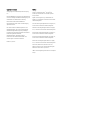 4
4
-
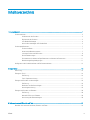 5
5
-
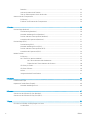 6
6
-
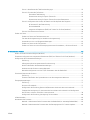 7
7
-
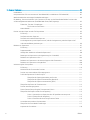 8
8
-
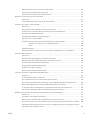 9
9
-
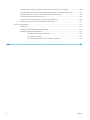 10
10
-
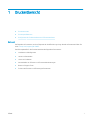 11
11
-
 12
12
-
 13
13
-
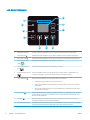 14
14
-
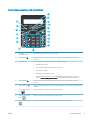 15
15
-
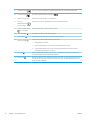 16
16
-
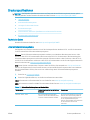 17
17
-
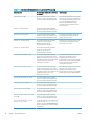 18
18
-
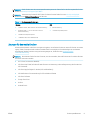 19
19
-
 20
20
-
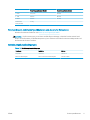 21
21
-
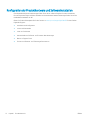 22
22
-
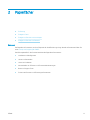 23
23
-
 24
24
-
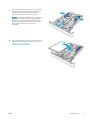 25
25
-
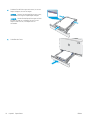 26
26
-
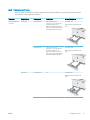 27
27
-
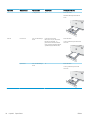 28
28
-
 29
29
-
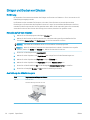 30
30
-
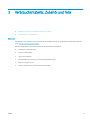 31
31
-
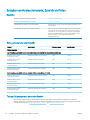 32
32
-
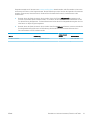 33
33
-
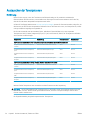 34
34
-
 35
35
-
 36
36
-
 37
37
-
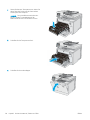 38
38
-
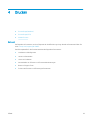 39
39
-
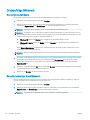 40
40
-
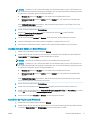 41
41
-
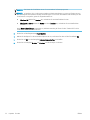 42
42
-
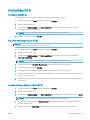 43
43
-
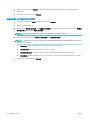 44
44
-
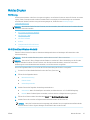 45
45
-
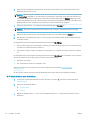 46
46
-
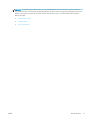 47
47
-
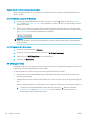 48
48
-
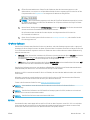 49
49
-
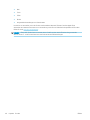 50
50
-
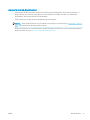 51
51
-
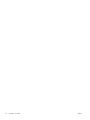 52
52
-
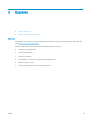 53
53
-
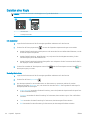 54
54
-
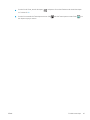 55
55
-
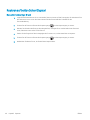 56
56
-
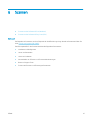 57
57
-
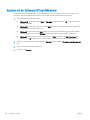 58
58
-
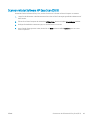 59
59
-
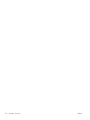 60
60
-
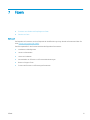 61
61
-
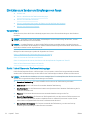 62
62
-
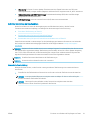 63
63
-
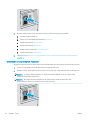 64
64
-
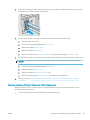 65
65
-
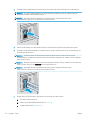 66
66
-
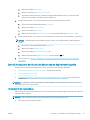 67
67
-
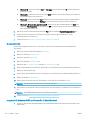 68
68
-
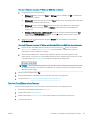 69
69
-
 70
70
-
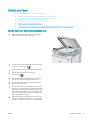 71
71
-
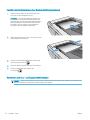 72
72
-
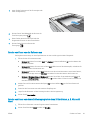 73
73
-
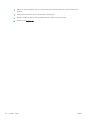 74
74
-
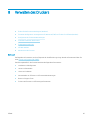 75
75
-
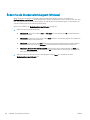 76
76
-
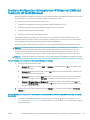 77
77
-
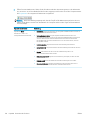 78
78
-
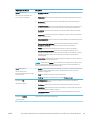 79
79
-
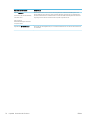 80
80
-
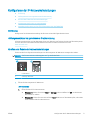 81
81
-
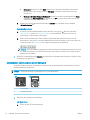 82
82
-
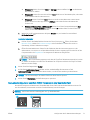 83
83
-
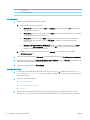 84
84
-
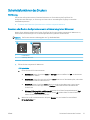 85
85
-
 86
86
-
 87
87
-
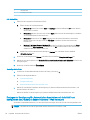 88
88
-
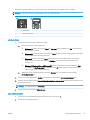 89
89
-
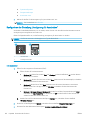 90
90
-
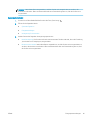 91
91
-
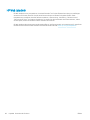 92
92
-
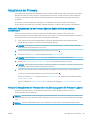 93
93
-
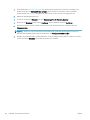 94
94
-
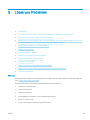 95
95
-
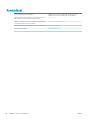 96
96
-
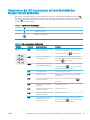 97
97
-
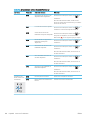 98
98
-
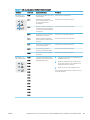 99
99
-
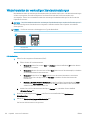 100
100
-
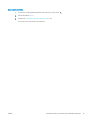 101
101
-
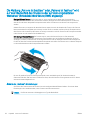 102
102
-
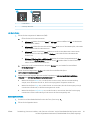 103
103
-
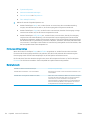 104
104
-
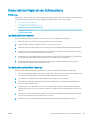 105
105
-
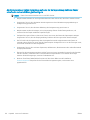 106
106
-
 107
107
-
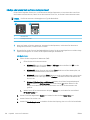 108
108
-
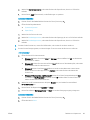 109
109
-
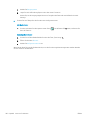 110
110
-
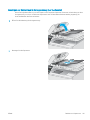 111
111
-
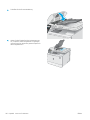 112
112
-
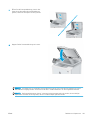 113
113
-
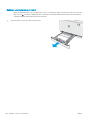 114
114
-
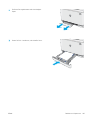 115
115
-
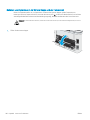 116
116
-
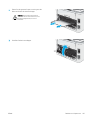 117
117
-
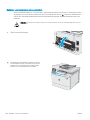 118
118
-
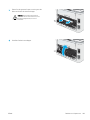 119
119
-
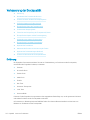 120
120
-
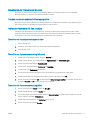 121
121
-
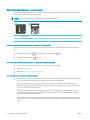 122
122
-
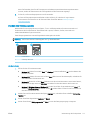 123
123
-
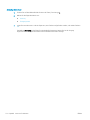 124
124
-
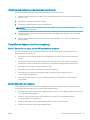 125
125
-
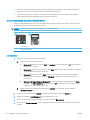 126
126
-
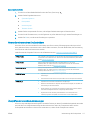 127
127
-
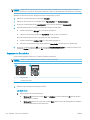 128
128
-
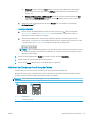 129
129
-
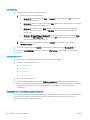 130
130
-
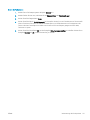 131
131
-
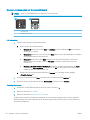 132
132
-
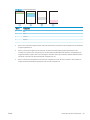 133
133
-
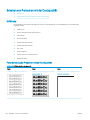 134
134
-
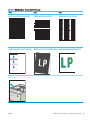 135
135
-
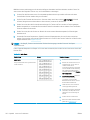 136
136
-
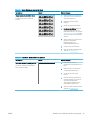 137
137
-
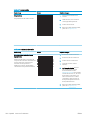 138
138
-
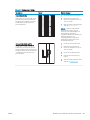 139
139
-
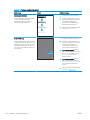 140
140
-
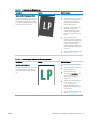 141
141
-
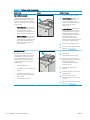 142
142
-
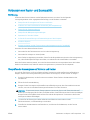 143
143
-
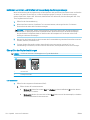 144
144
-
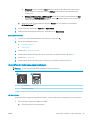 145
145
-
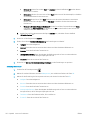 146
146
-
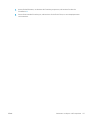 147
147
-
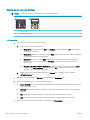 148
148
-
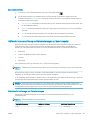 149
149
-
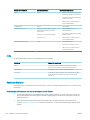 150
150
-
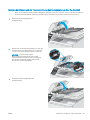 151
151
-
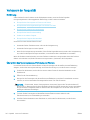 152
152
-
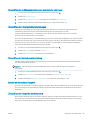 153
153
-
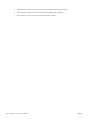 154
154
-
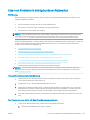 155
155
-
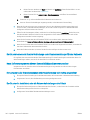 156
156
-
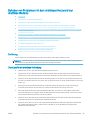 157
157
-
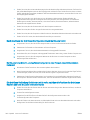 158
158
-
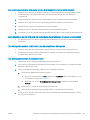 159
159
-
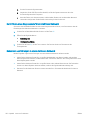 160
160
-
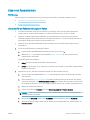 161
161
-
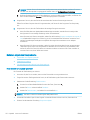 162
162
-
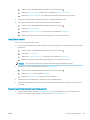 163
163
-
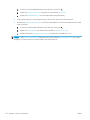 164
164
-
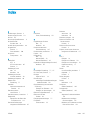 165
165
-
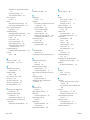 166
166
-
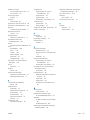 167
167
-
 168
168
HP HP Color LaserJet Pro MFP M180 Benutzerhandbuch
- Typ
- Benutzerhandbuch
- Dieses Handbuch eignet sich auch für
Verwandte Artikel
-
HP LaserJet Pro Color MFP M281 Benutzerhandbuch
-
HP Color LaserJet Pro MFP M285 Benutzerhandbuch
-
HP LaserJet Pro MFP M149 Benutzerhandbuch
-
HP LaserJet Pro MFP M426-M427 f series Benutzerhandbuch
-
HP Color LaserJet Pro M253-M254 Printer series Benutzerhandbuch
-
HP LaserJet Pro M402 Benutzerhandbuch
-
HP Color LaserJet Pro M255 serie Benutzerhandbuch
-
HP Color LaserJet Pro M153-M154 Printer series Benutzerhandbuch
-
HP Neverstop Laser MFP 1200a Benutzerhandbuch